La instalación de java podemos realizarla con OpenJDK 8 o con JDK Oracle 8, pero debido a que los paquetes de Oracle funcionan mejor tanto con las distribuciones como con los diferentes IDEs vamos a optar por la instalación con los paquetes PPA de Oracle.
Agregamos el paquete PPA de Oracle
[code language=»bash»]
sudo add-apt-repository ppa:webupd8team/java
[/code]
Actualizamos la lista de repositorios.
[code language=»bash»]
sudo apt-get update
[/code]
Instalamos la ultima versión de JDK estable, que en el momento es el JDK 8.
[code language=»bash»]
sudo apt-get install oracle-java8-installer
[/code]
Se utilizarán 272 KB de espacio de disco adicional después de esta operación
¿Desea continuar? [S/n] s
Acepta el acuerdo de licencia de código binario de Oracle
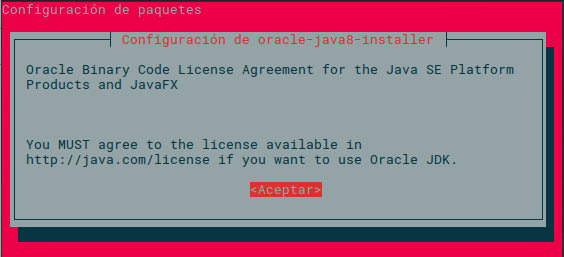
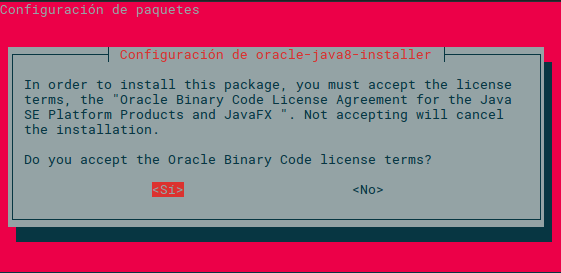
Una vez termine la instalación verificamos la versión de java con el siguiente comando.
[code language=»bash»]
java –versión
java version “1.8.0_144”
Java (TM) SE Runtime Environment (Built 1.8.0_144-b01)
Java HotSpot (TM) 64-Bit Server VM (build 25.144-b01, mixed mode)
[/code]
Variable de Entorno JAVA_HOME
variable de entorno JAVA_HOME le informa al sistema operativo cual es la ubicación de la instalación de Java.
Verificar la ruta de instalación de java con el comando «update-alternatives –config» que a su vez también funciona para especificar la versión por defecto de java para la línea de comandos.
[code language=»bash»]
update-alternatives –config java
[/code]
Nota: También puedes utilizar el comando «update-alternatives –config» para cambiar la versión utilizada en el compilador (javac), el generador de documentación (javadoc), la herramienta JAR de firma (jarsigner) etc.
agregar la siguiente línea con la ruta de instalación al final del archivo /etc/environment.
[code language=»bash»]
echo JAVA_HOME=\"/usr/lib/jvm/java-8-oracle/\" >> /etc/environment
[/code]
Ejecutamos el archivo environment con el comando «source» para que los cambios que se hicieron a las variables de entorno se mantengan.
[code language=»bash»]
source /etc/environment
[/code]
verifica que la variable de entorno se ha establecido correctamente, utilizando el siguiente comando:
[code language=»bash»]
echo $JAVA_HOME
[/code]
esto deberá devolvernos la ruta que se especificó para JAVA.
Ya tenemos instalado JAVA :9 espero que les sea útil este tutorial.